系列文章
MySQL安装教程(详细)
本文链接:https://blog.csdn.net/youcheng_ge/article/details/126037520
MySQL卸载教程(详细)
本文链接:https://blog.csdn.net/youcheng_ge/article/details/129279265
【Inno Setup】安装包制作,项目打包方案
本文链接:https://blog.csdn.net/youcheng_ge/article/details/123665633
NodeJS安装教程(详细)
本文链接:https://blog.csdn.net/youcheng_ge/article/details/131489778
前言
Android 是一个开源的,基于 Linux 的移动设备操作系统,主要使用于移动设备,如智能手机和平板电脑。Android 是由谷歌及其他公司带领的开放手机联盟开发的。
Android 应用程序一般使用 Android 软件开发工具包,采用 Java 语言来开发。一旦开发完成,Android 应用程序可以容易的打包,并在诸如 Google Play 和亚马逊应用商店上出售。
本教程的写作目的是教会你,如何在Window上安装 Android应用程序编程环境。
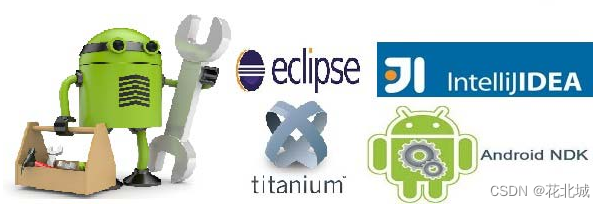
一、安装准备
开发 Android 应用程序所需的所有工具都是免费的,可以从网上下载。以下是开始开发 Android 应用程序需要用到的软件列表。
Java JDK5 或 以后版本
Android SDK
Java运行时环境(JRE)
Android Studio
(可选的)Java开发者使用的Eclipse IDE
(可选的)Android开发工具(ADT)Eclipse插件
1.1 官网下载
①Java JDK:https://www.oracle.com/java/technologies/downloads/
②Android SDK的下载
1)如果你的电脑可以翻墙,那么请直接到Android官网下载
https://developer.android.com/sdk/index.html
2)如果不幸翻不了墙,没关系,那么请直接到Androiddevtools下载
https://www.androiddevtools.cn/
③Android Studio的下载
Android Studio的下载:https://developer.android.google.cn/studio/
注意:网上试了很多次,直接下载SDK失败。所以直接下载Android Studio,借助Android studio平台,下载安装SDK
1.2 百度网盘下载
后期补充
二、安装步骤
2.1 安装JDK(Java 开发工具包)
双击下载后的安装包 jdk-17_windows-x64_bin.exe
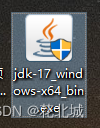
2.2 JDK欢迎页面
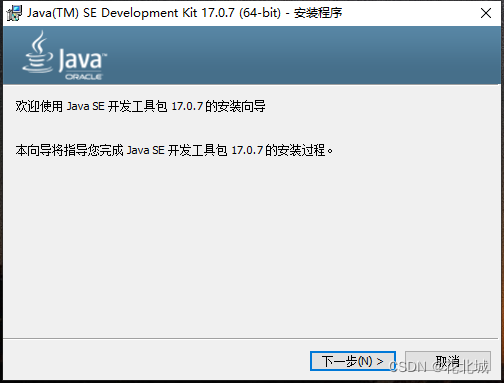
2.3 选择JDK安装目录
默认安装目录为 “C:\Program Files\Java\jdk-17” , 你可以修改目录,并点击 下一步
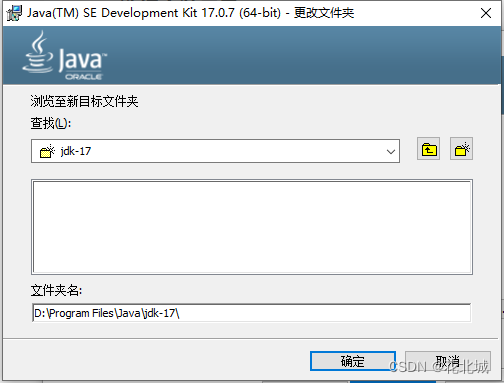
2.4 开始安装JDK
下一步,开始安装
2.5 JDK安装过程
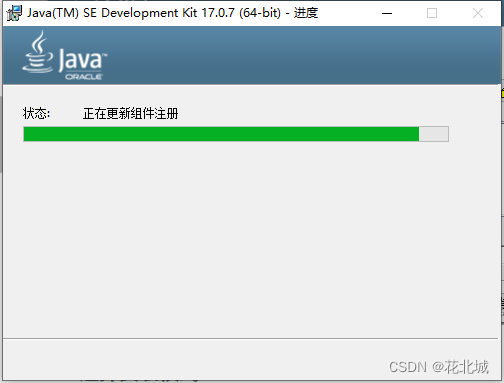
2.6 JDK安装结束
点击 关闭 按钮退出安装向导
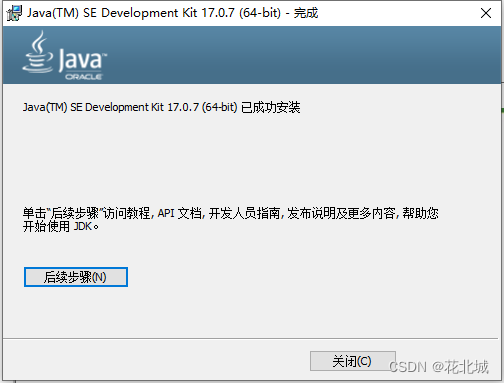
2.6 安装Android Studio
双击下载的 android-studio-2022.2.1.20-windows.exe,开始安装。
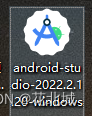
2.7 Android Studio欢迎页面
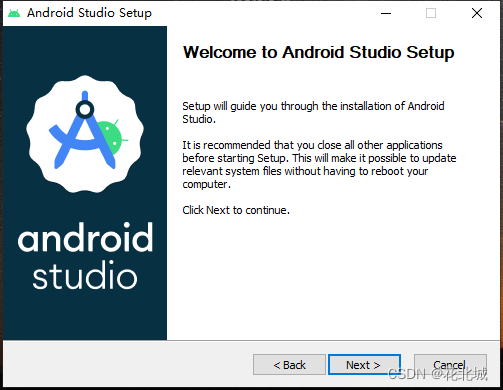
2.8 Android Studio选择产品
Android Studio选择产品,我是需要AVD的,勾选下一步。
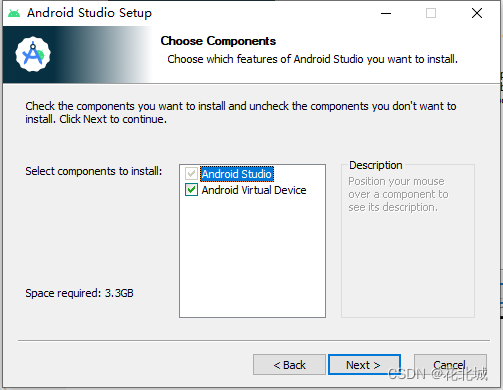
2.9 Android Studio选择目录
默认C:\Program Files\Android\Android Studio,根据自身情况更改,下一步。
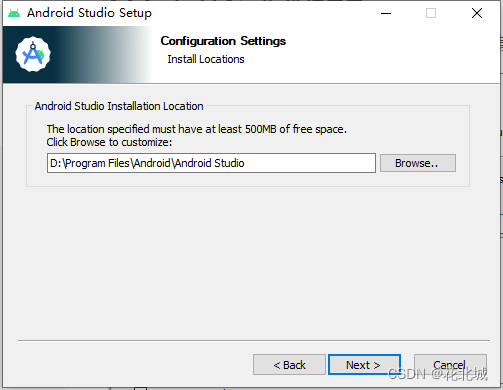
2.10 Android Studio菜单文件
Android Studio开始程序菜单文件夹,要不要快捷方式什么的,Install 安装。
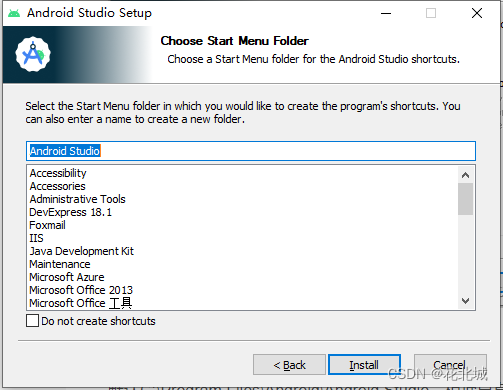
2.11 Android Studio安装过程
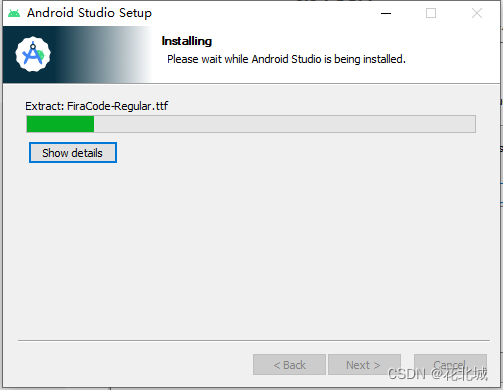
2.12 Android Studio安装结束
Next下一步,完成安装。记住不用点Finish,启动Android Studio。
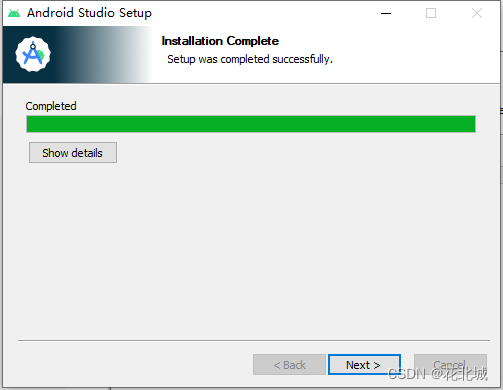
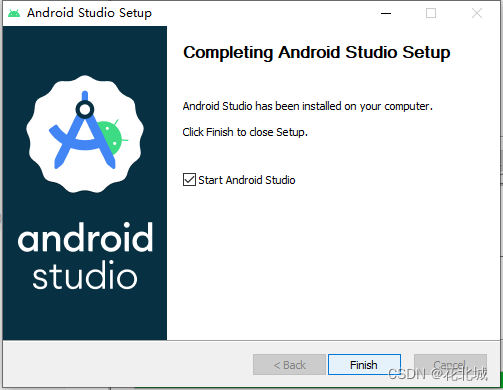
2.13 Android Studio配置
在Android Studio安装目录下,再创建AVD、SDK文件夹。如下图:
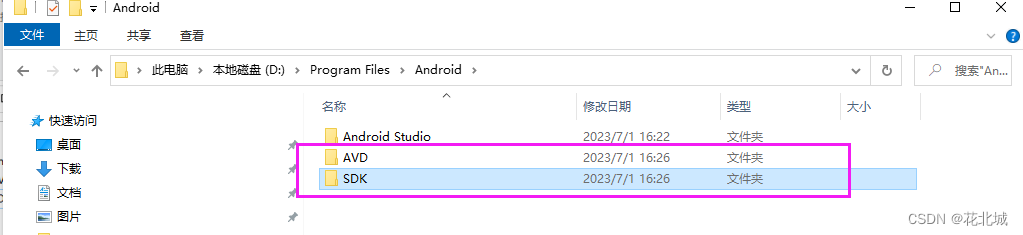
注意:这只是习惯,方便找到和区分SDK、AVD。
2.14 Android Studio环境变量
ANDROID_HOME:D:\Program Files\Android\SDK
ANDROID_SDK_HOME:D:\Program Files\Android\AVD
配置了变量,后面再下载Android Studio,镜像才免得报错。
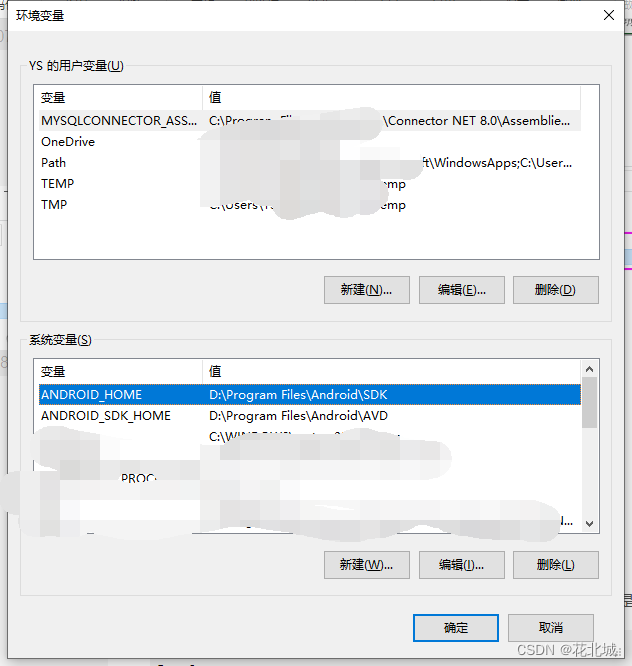
2.15 Android Studio启动
【Tool】–【SDK】–【】
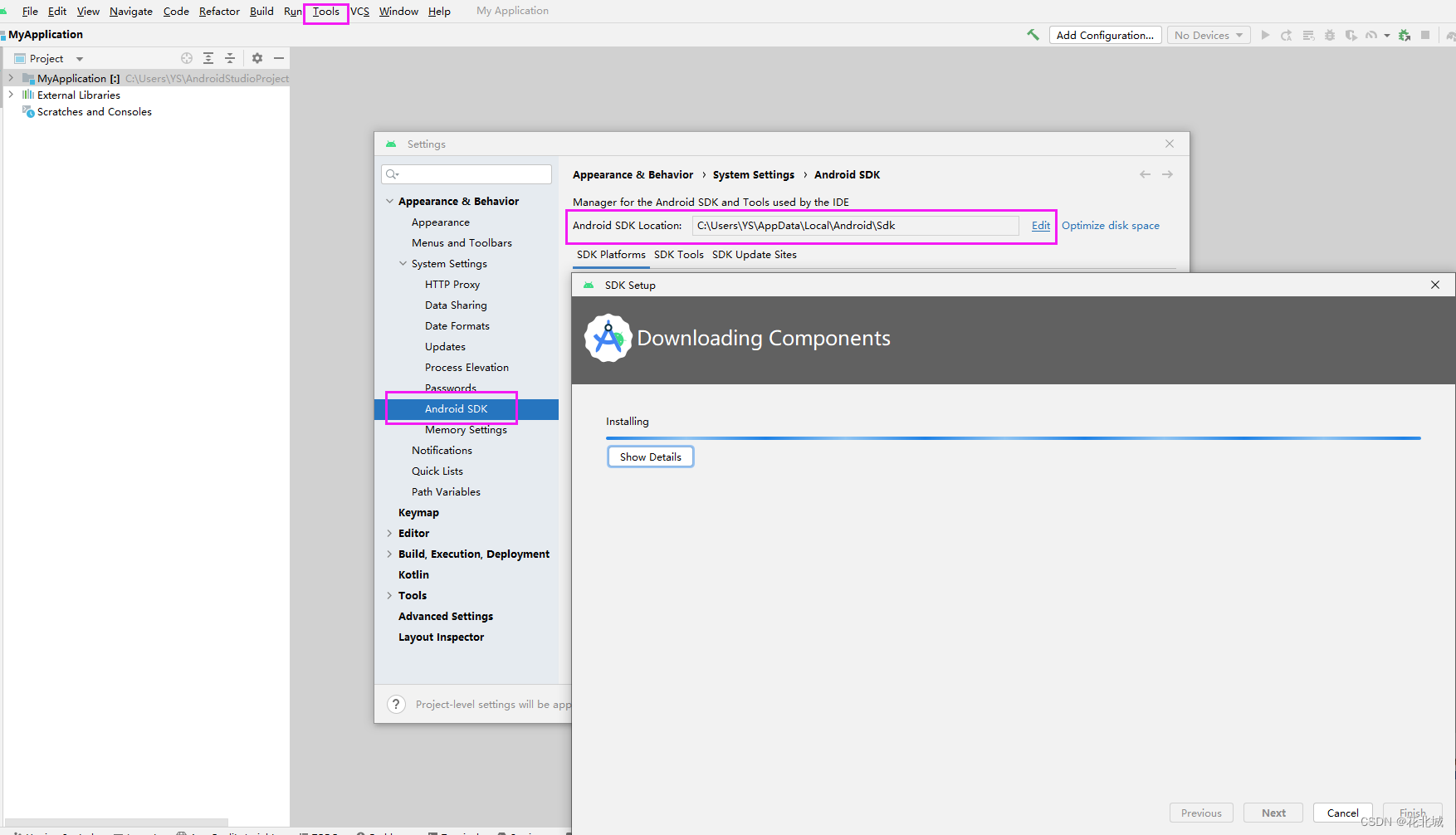
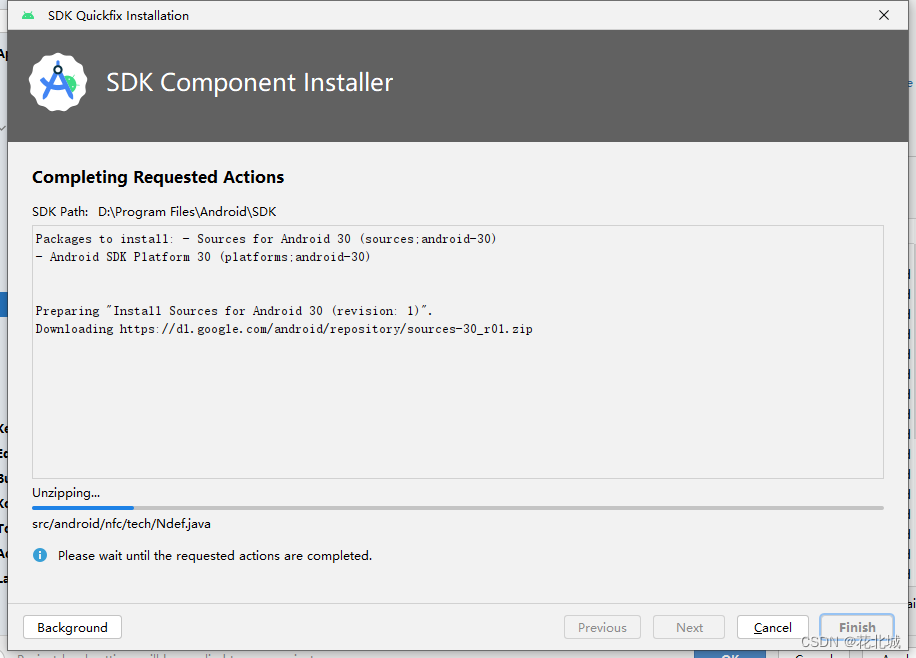
三、安装检验
3.1 JDK检验
现在已经不需要配置环境变量,CMD打开执行以下命令,能识别都是OK的:
Java
JavaC
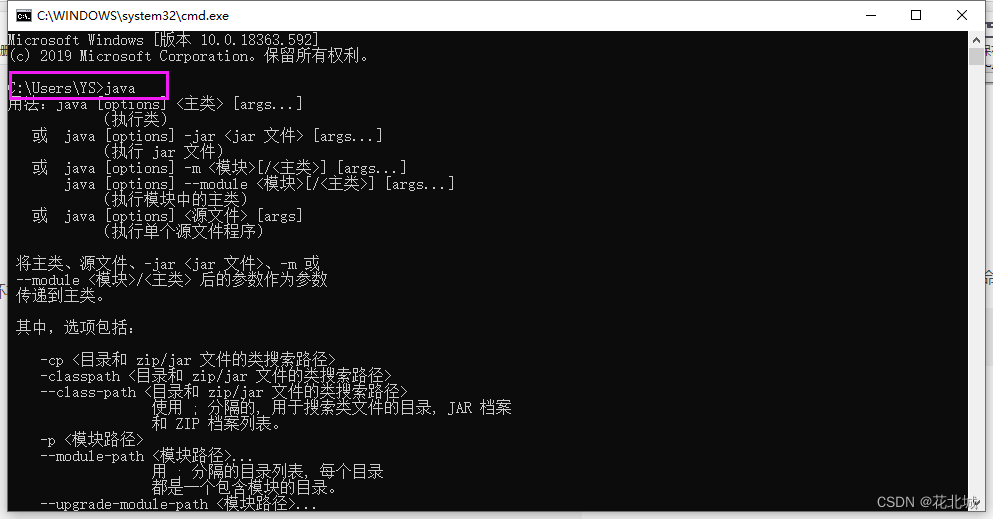
3.2 Android Studio检验
cmd输入adb version 查看版本,看是否安装成功
四、特殊说明
无






















 3405
3405











 被折叠的 条评论
为什么被折叠?
被折叠的 条评论
为什么被折叠?










